ホームページ >ソフトウェアチュートリアル >オフィスソフトウェア >Wordで美しい写真をレイアウトする方法_簡単に写真をレイアウトする方法を教えます
Wordで美しい写真をレイアウトする方法_簡単に写真をレイアウトする方法を教えます
- WBOYWBOYWBOYWBOYWBOYWBOYWBOYWBOYWBOYWBOYWBOYWBOYWBオリジナル
- 2024-06-07 12:13:331248ブラウズ
Wordの画像レイアウトでよく悩んでいませんか? PHP エディター Zimo は、写真をきちんと配置して美しくするための素早い植字テクニックを提供します。このチュートリアルでは次のことをガイドします: Word の画像レイアウト オプションを理解する グリッドを使用して画像を配置する 画像のサイズと間隔を設定する 境界線、影、その他の効果を追加する
まず、上の [挿入] をクリックし、[イラスト] で [SmartArt] を選択する必要があります。 】写真の代わりに。
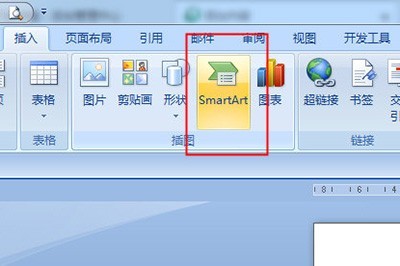
SmartArt グラフィックで適切なグラフィック レイアウト コンテンツを選択します。
下の図を例として見てみましょう。
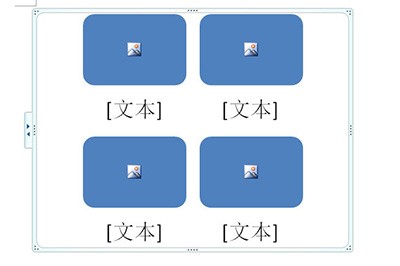
まずテキストをクリックし、次に左側のテキスト入力ウィンドウでテキストを選択し、スペースバーを押してテキストコンテンツを削除します。バックスペースキーを押さないでください。そうしないと、テキストとグラフィックの両方が削除されます。枠が削除されます。
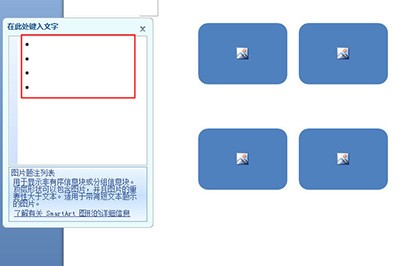
次に、グラフィックボックスを右クリックして[図形の書式設定]を選択し、塗りつぶしで[図またはテクスチャの塗りつぶし]を選択し、ファイルから画像を挿入し、最後に画像ファイルを選択します。

「OK」をクリックすると、写真が画像ボックスに追加され、残りのいくつかも同様に追加されます。このような画像を追加した後、画像のサイズと位置を均一に調整できます。

以上がWordで美しい写真をレイアウトする方法_簡単に写真をレイアウトする方法を教えますの詳細内容です。詳細については、PHP 中国語 Web サイトの他の関連記事を参照してください。

